笔记本怎么当显示屏用 笔记本怎么做成显示器
更新时间:2024-03-17 12:53:39作者:yang
在现代科技发展迅猛的时代,人们对于电子设备的需求越来越高,笔记本电脑作为一种轻便便于携带的工具,广泛应用于工作和娱乐中。有时候我们可能需要更大的屏幕来观看影片、展示工作内容或者进行游戏。如何将笔记本电脑变成一个显示屏呢?本文将介绍几种方法,帮助你将笔记本电脑转变为显示器,以满足你的需求。无论是通过硬件连接还是软件的运用,都有不同的途径可以实现这一目标,让你的使用体验更加便捷和舒适。接下来我们将一一探究这些方法,帮助你实现笔记本电脑的多功能应用。
方法如下:
1.首先将显示器和笔记本通过VGA或者HDMI线连接起来,目标是是显示器为主屏。笔记本显示器当做副显示器。

2.进入【开始】在页面的上半部分找到【控制面板】选项,点击进入到控制面板详情页面
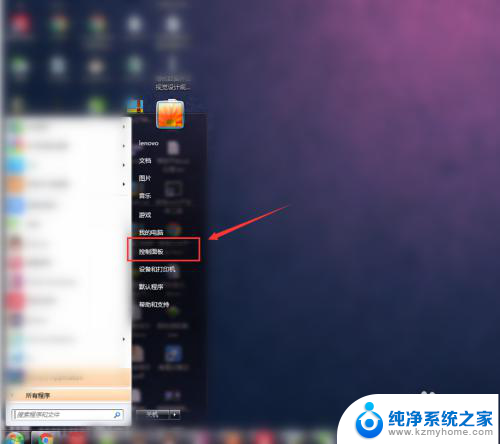
3.进入到【控制面板】的详细列表中找到【显示】选项,点击进入显示的详细页面进行设置
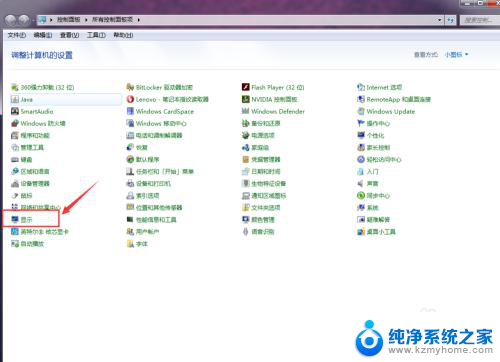
4.进入到【显示】--【屏幕分辨率】中进行设置,首先将【显示器】选项设置为“1、移动PC显示器”
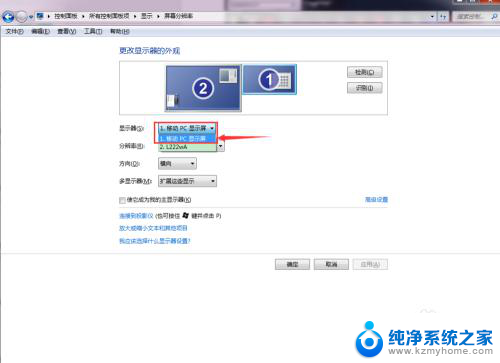
5.然后在设置【方向】为“横向”值,最主要的设置是【多显示器】选项。值为“扩展这些选项”,点击应用即可
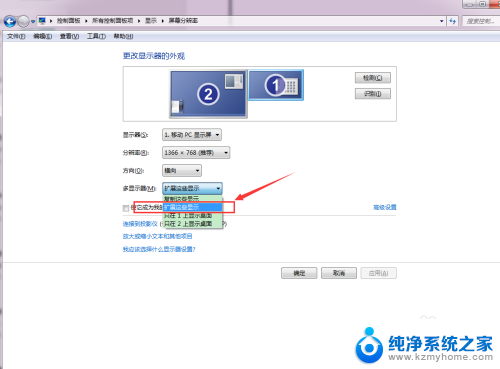
以上是如何将笔记本电脑用作显示屏的全部内容,如果有需要的用户,可以按照以上步骤进行操作,希望对大家有所帮助。
笔记本怎么当显示屏用 笔记本怎么做成显示器相关教程
- 笔记本如何用显示器显示 笔记本电脑扩展显示器设置方法
- 笔记本外接显示器怎么弄 笔记本外接显示器设置步骤
- 显示器连接笔记本怎么设置 笔记本连接显示器设置方法
- 笔记本外接显示器笔记本合上黑屏 怎样调整笔记本合上盖子外接显示器不黑屏的设置
- 笔记本电脑和显示器连接 笔记本电脑外接显示屏设置方法
- 笔记本外接不了显示器 笔记本连接外接显示屏无信号
- 笔记本电脑无法外接显示器 笔记本无法识别外接显示屏
- 笔记本显示器关闭 笔记本如何关闭显示器
- 笔记本的显示器能连接到别的显示器上吗 如何用HDMI线将笔记本连接到外部显示器
- 笔记本连屏幕怎么能让笔记本扣着 笔记本如何连接显示器并保持笔记本关机状态
- 如何使用光驱启动 如何设置光驱启动顺序
- 电脑上不显示u盘怎么办 U盘插电脑无反应怎么办
- 为什么微信通话没声音 微信视频通话没有声音怎么回事
- qq聊天记录删除了可以找回吗 QQ聊天记录删除了怎么找回
- 电脑键盘灯亮怎么办 键盘灯亮但无法输入字怎么处理
- 怎么提高笔记本电脑屏幕亮度 笔记本屏幕亮度调节方法
电脑教程推荐
- 1 如何使用光驱启动 如何设置光驱启动顺序
- 2 怎么提高笔记本电脑屏幕亮度 笔记本屏幕亮度调节方法
- 3 tcl电视投屏不了 TCL电视投屏无法显示画面怎么解决
- 4 windows2008关机选项 Windows server 2008 R2如何调整开始菜单关机按钮位置
- 5 电脑上的微信能分身吗 电脑上同时登录多个微信账号
- 6 怎么看电脑网卡支不支持千兆 怎样检测电脑网卡是否支持千兆速率
- 7 荣耀电脑开机键在哪 荣耀笔记本MagicBook Pro如何正确使用
- 8 一个耳机连不上蓝牙 蓝牙耳机配对失败
- 9 任务栏被隐藏时,可以按 键打开开始菜单 如何隐藏任务栏并用快捷键调出
- 10 电脑为什么找不到打印机 电脑找不到打印机怎么连接